39410 skanuj0006 (490)
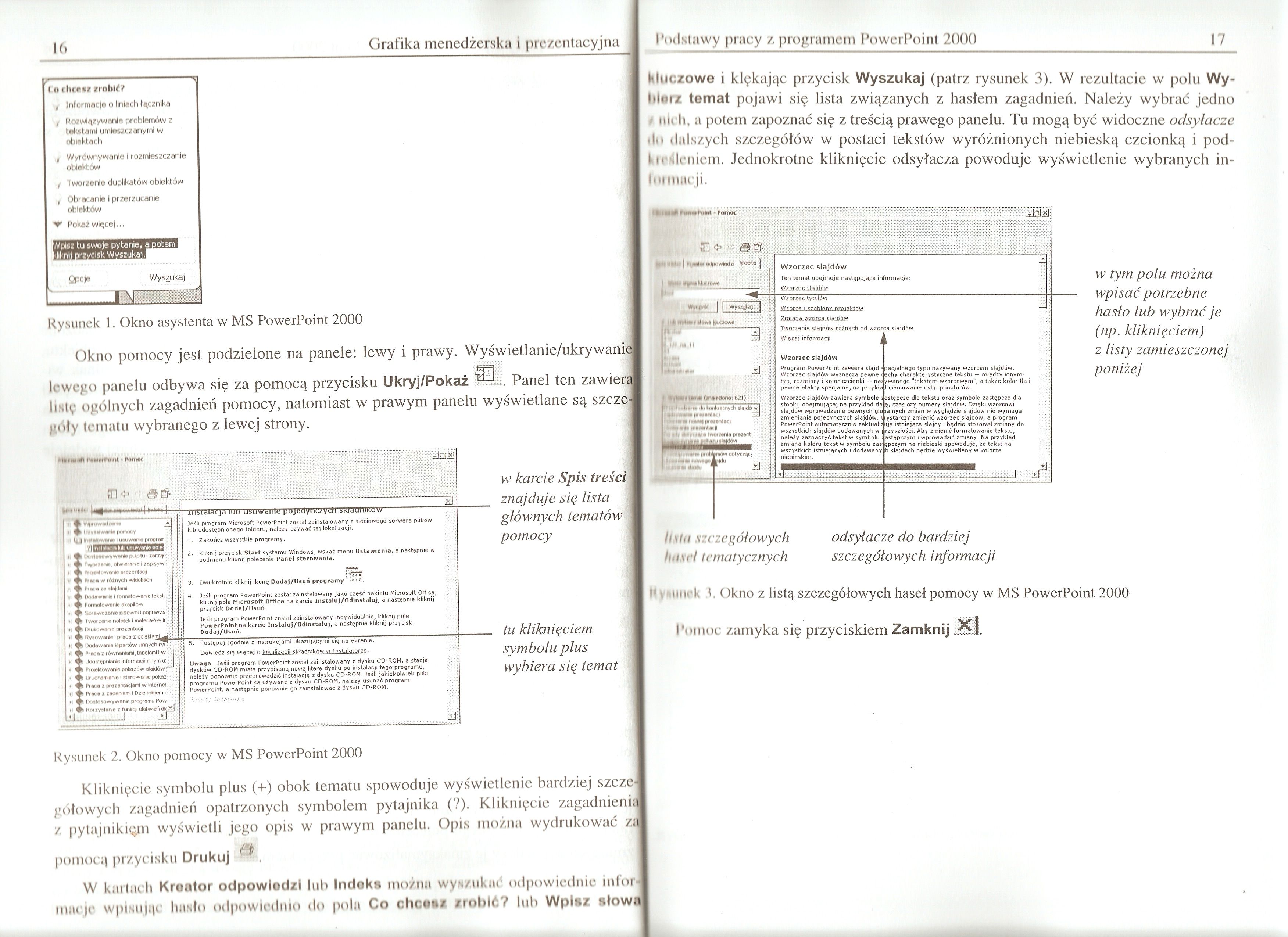
Ifi
Grafika menedżerska i prezentacyjna
I o ( hm; zrobić?
, Informacjo o liniach łucznika
t Iłorwl-izywanlo probtamów z tokstaml umieszczanymi w obiektach
, Wyrównywanie I rozmieszczanie obiektów
( I worzenlo duplikatów obiektów
, Obracanie I przerzucanie obiektów
v Pokaż więcej...

Opcje
Wyszukaj
I V<t'v ;■ i * śijgi ' '*'1
Rysunek 1. Okno asystenta w MS PowerPoint 2000
Okno pomocy jest podzielone na panele: lewy i prawy. Wyświetlanie/ukrywaniel
lewego panelu odbywa się za pomocą przycisku Ukryj/Pokaż Panel ten zawieraj lisię ogólnych zagadnień pomocy, natomiast w prawym panelu wyświetlane są szczepiły tematu wybranego z lewej strony.
Jsl*l
i III titmill l'ł.Włłil,l*lllt. • PomOC
ICH "HM
4
S HiyiMwwM |«Mhnny
lii t •«!•*» wMttn i mu woino progrorr
^iBUŁiŁiuimnam
I .i.lnaiiwywniiM. pulpitu I inriaf l*ym rauln, otwieranie I rnplsyw:! pinMiluwnnln prozonlocji fi w « w rńtnych widokach l‘ii» n tu «ln)ilmni Dodawania I lormatowanie teksti'. formatowanie akapitów ^ '.prawd mnie pisowni i poprawie Iwoi zenie notatek I materiałów i Drukowanie prezentacji
I k Rysowanie i praca z oblektaijj^,
i k Dodawania klipartów I Innych rys i i Proca i równaniami, tateiant I w 11 kinsl^p-aanln lntormec|i innym u I ProteMowame pokazów slajdów**
I Uruchamiane i sterowanie pokaz i i Praca z prezentacjami w internet i k Pim a z zadaniami I Dziennikiem f 1 k Dostosowywanie programu Pow #i Koi z y atonio z lunkcjl ułatwień dk*j
MMi
irisiełidcjj iuu ircuwdffle pojguynezyarswdflniww-
Jeśli program Microsoft PowerPoint został zainstalowany z sieciowego serwera plików lub udostępnionego folderu, należy używać tej lokalizacji.
1. Zakończ wszystkie programy.
2. Kliknij przycisk Start systemu Windows, wskaż menu Ustawienia, a następnie w podmenu kliknij polecenie Panel sterowania.
3. Dwukrotnie kliknij ikonę Dodaj/Usuń programy
4. Jeśli program PowerPoint został zainstalowany jako część pakietu Microsoft Office, kliknij pole Microsoft Office na karcie Instaluj/Odinstaluj, a następnie kliknij przycisk Dodaj/Usuń.
Jeśli program PowerPoint został zainstalowany indywidualnie, kliknij pole PowerPoint na karcie Instaluj/Odinstaluj, a następnie kliknij przycisk Dodaj/Usuń.
5. Postępuj zgodnie z instrukcjami ukazującymi się na ekranie.
Dowiedz się więcej o iokalizacii składników w Instalatorze,
Uwaga Jeśli program PowerPoint został zainstalowany z dysku CD-ROM, a stacja dysków CD-ROM miała przypisaną nową literę dysku po instalacji tego programu, należy ponownie przeprowadzić instalację z dysku CD-ROM. Jeśli jakiekolwiek pliki programu PowerPoint są używane z dysku CD-ROM, należy usunąć program PowerPoint, a następnie ponownie go zainstalować z dysku CD-ROM.
w karcie Spis treści znajduje się lista głównych tematów pomocy
tu kliknięciem symbolu plus wybiera się temat
Rysunek 2. Okno pomocy w MS PowerPoint 2000
Kliknięcie symbolu plus (+) obok tematu spowoduje wyświetlenie bardziej szcze potowych zagadnień opatrzonych symbolem pytajnika (?). Kliknięcie zagadnienia z pytajnikiem wyświetli jego opis w prawym panelu. Opis można wydrukować zł
pomocą przycisku Drukuj I
W kallac h Krontor odpowlodzl lub Indoks można wyszukać odpowiednie inlor mucj e wpisując hasło odpowiednio do pola Co chce** /robić? lub Wpisz słowa
Moczowe i klękając przycisk Wyszukaj (patrz rysunek 3). W rezultacie w polu Wy-iłiurz temat pojawi się lista związanych z hasłem zagadnień. Należy wybrać jedno nu h, a potem zapoznać się z treścią prawego panelu. Tu mogą być widoczne odsyłacze l.. dalszych szczegółów w postaci tekstów wyróżnionych niebieską czcionką i podkupieniem. Jednokrotne kliknięcie odsyłacza powoduje wyświetlenie wybranych in-Immacji.
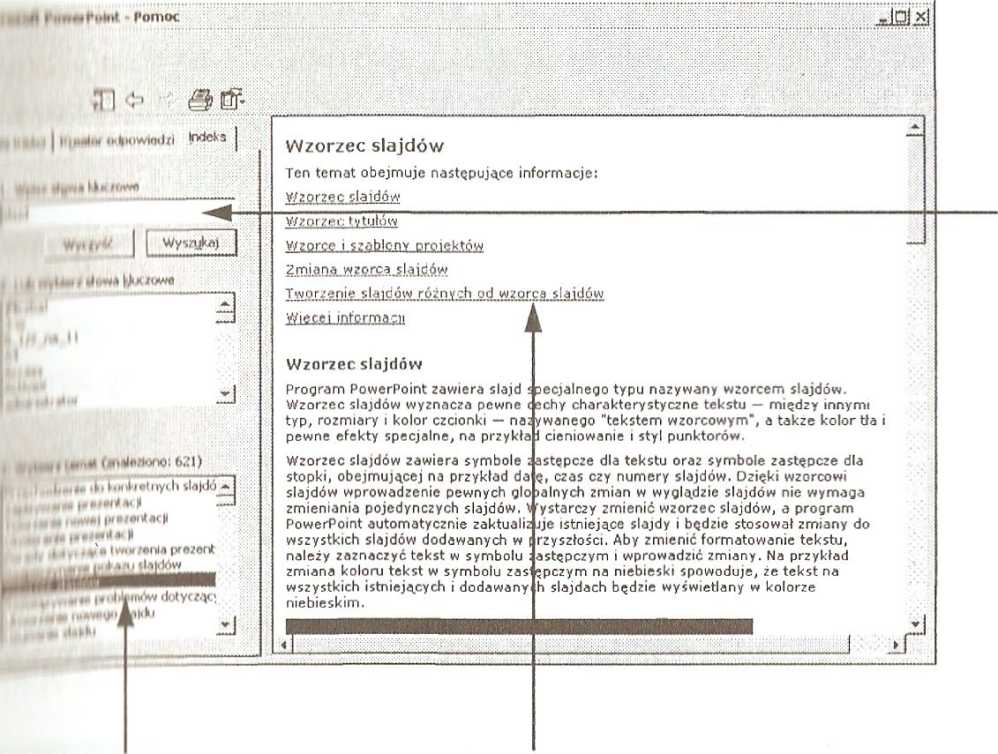
w tym polu można wpisać potrzebne hasło lub wybrać je (np. kliknięciem) z listy zamieszczonej poniżej
h yi,i szczegółowych odsyłacze do bardziej
tematycznych szczegółowych informacji
N yuiairk k Okno z listą szczegółowych haseł pomocy w MS PowerPoint 2000
Pomoc zamyka się przyciskiem Zamknij H.
Wyszukiwarka
Podobne podstrony:
skanuj0010 (390) Grafika menedżerska i prezentacyjna cieniowania wybieramy opcję Po przekątnej w gór
skanuj0021 (218) Grafika menedżerska i prezentacyjna 46 O po odpowiednim rozmieszczeniu i sformatowa
skanuj0025 (183) Grafika menedżerska i prezentacyjna Aby rozpocząć pracę nad nową prezentacją, wysta
skanuj0036 (101) Grafiku menedżerska i prezentacyjnąl czonych slajdów. Z kolei przycisk Pokaż format
skanuj0003 (564) Grafika menedżerska i prezentacyjna Otwarcie prezentacji zapisanej w
więcej podobnych podstron